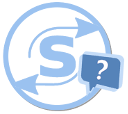Herramientas de usuario
cbrn_sancor_salud_instructivo
Diferencias
Muestra las diferencias entre dos versiones de la página.
|
cbrn_sancor_salud_instructivo [04/04/2019 14:47] admin |
cbrn_sancor_salud_instructivo [21/01/2023 04:19] (actual) |
||
|---|---|---|---|
| Línea 15: | Línea 15: | ||
| - En el módulo “Nueva orden” {{:agregar.png}}, completamos con los datos correspondientes, Guardamos y autorizamos. | - En el módulo “Nueva orden” {{:agregar.png}}, completamos con los datos correspondientes, Guardamos y autorizamos. | ||
| - | {{:formulario4_2.png}} | + | {{ :formulario4_2.png?579x377 }} |
| - Obtendremos el borrador, lo enviamos definitivamente a autorizar. | - Obtendremos el borrador, lo enviamos definitivamente a autorizar. | ||
| - | {{:formulario4_3.png}} | + | {{ :formulario4_3.png?580x340 }} |
| - Suap nos mostrará el siguiente mensaje: | - Suap nos mostrará el siguiente mensaje: | ||
| - | {{:formulario4_4.png}} | + | {{ :formulario4_4.png?580x321 }} |
| - En caso de contar con prácticas que requieran autorización, imprimimos el comprobante dando clic en la impresora {{:imprimir.png}} | - En caso de contar con prácticas que requieran autorización, imprimimos el comprobante dando clic en la impresora {{:imprimir.png}} | ||
| - | {{:formulario4_5.png}} | + | {{ :formulario4_5.png?580x339 }} |
| - Con el comprobante emitido por Suap, se lo entregamos al paciente y deberá entregarlo en la sucursal Sancor Salud | - Con el comprobante emitido por Suap, se lo entregamos al paciente y deberá entregarlo en la sucursal Sancor Salud | ||
| - | {{:formulario4_6.png}} | + | {{ :formulario4_6.png?580x382 }} |
| - En el módulo “Ordenes” {{:orden.png}}, veremos la orden en color azul (parcialmente autorizada) | - En el módulo “Ordenes” {{:orden.png}}, veremos la orden en color azul (parcialmente autorizada) | ||
| - | {{:formulario4_7.png}} | + | {{ :formulario4_7.png?580x265 }} |
| - Al volver el paciente de Sancor Salud con el formulario 4, con las prácticas finalmente autorizadas | - Al volver el paciente de Sancor Salud con el formulario 4, con las prácticas finalmente autorizadas | ||
| - | {{:formulario4_8.png}} | + | {{ :formulario4_8.png?460x580 }} |
| - Ingresamos a la orden antes mencionada de dicho paciente dándole clic y seleccionamos “Precarga Formulario 4” {{:formulario4_copiarordenf04.png}} | - Ingresamos a la orden antes mencionada de dicho paciente dándole clic y seleccionamos “Precarga Formulario 4” {{:formulario4_copiarordenf04.png}} | ||
| - | {{:formulario4_10.png}} | + | {{ :formulario4_10.png?580x319 }} |
| - Se cargará automáticamente toda la orden, sólo con las prácticas que faltaban autorizar. Guardamos y autorizamos. \\ | - Se cargará automáticamente toda la orden, sólo con las prácticas que faltaban autorizar. Guardamos y autorizamos. \\ | ||
| <nowiki>*</nowiki>Debe prestarse atención que sólo estén las prácticas que están en el formulario 4 (no agregar el 001 y 2003) | <nowiki>*</nowiki>Debe prestarse atención que sólo estén las prácticas que están en el formulario 4 (no agregar el 001 y 2003) | ||
| - | {{:formulario4_11.png}} | + | {{ :formulario4_11.png?580x372 }} |
| - Deberemos ingresar el número del Formulario 04, guardar y autorizar. | - Deberemos ingresar el número del Formulario 04, guardar y autorizar. | ||
| - | {{:formulario4_12.png}} | + | {{ :formulario4_12.png?580x210 }} |
| - | {{:formulario4_13.png}} | + | {{ :formulario4_13.png?580x265 }} |
| - Finalmente enviamos | - Finalmente enviamos | ||
| - | {{:formulario4_14.png}} | + | {{ :formulario4_14.png?580x347 }} |
| - Las prácticas serán autorizadas (orden en color verde) | - Las prácticas serán autorizadas (orden en color verde) | ||
| - | {{:formulario4_15.png}} | + | {{ :formulario4_15.png?580x316 }} |
| ---- | ---- | ||
cbrn_sancor_salud_instructivo.1554389229.txt.gz · Última modificación: 21/01/2023 04:19 (editor externo)